Kaip padaryti tekstą didesnis ir lengviau skaityti "iPhone" ar "iPad"

" "Apple" ir toliau gamina mobiliuosius įrenginius, kurių ekrano raiška ir aiškumas yra neįtikėtinas. Tinklinio ekrano ekranas ar ne, net jei ekrano tekstas yra pakankamai ryškus, kad galėtų varžytis su spausdinta, tai mažai ką reiškia, jei negalėsite jo perskaityti.
Šiek tiek mažas ekrano tekstas šiandien yra viskas, kaip ir "Android" tekstas gali būti padidintas, taip pat gali būti "iOS". Iš tikrųjų, nors "Android" sprendimas iš esmės yra didelis arba nieko, "Apple" sprendimas yra šiek tiek daugiau elegantiškas ir niuansingas.
Ekrano teksto dydis
Greičiausias būdas paprasčiausiai pakeisti įrenginio tekstą - atidaryti "iPad" arba "iPhone" nustatymus ir bakstelėkite "Display and Brightness", tada palieskite "Text Size".
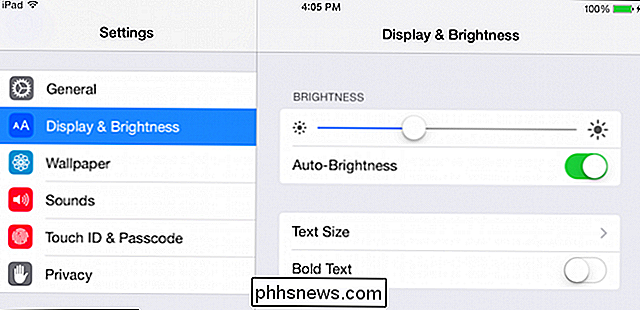
Numatytasis nustatymas yra dešinėje pusėje, bet jūs galite pasirinkti iš šešių kitų dydžių.
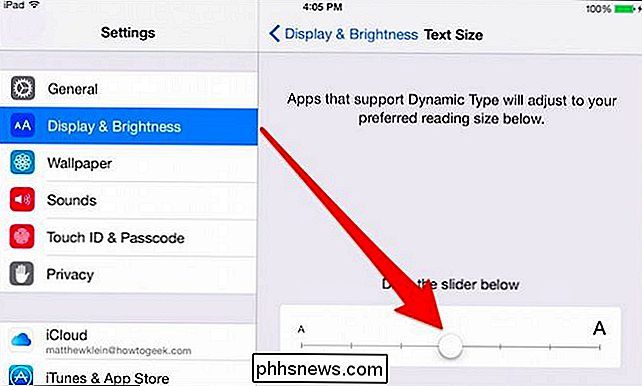
Štai koks didžiausias tekstas atrodo. kuris yra gana šiek tiek labiau žinomas.
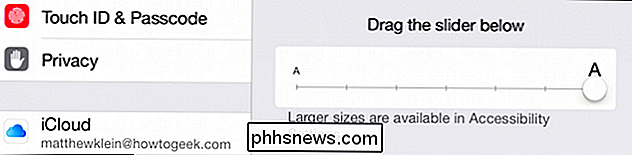
Žinoma, jei esate erelio akimis, morkų valgomasis, bioninio tipo vizija, tuomet jūs galite vilkti slankiklį visą kelią į kairę iki mažiausio tipo. Kuo mažesnis tekstas, tuo labiau jis tinka ekrane, ir atvirkščiai.
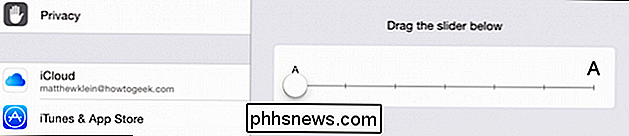
Prisiminkite, kad ekrano ir ryškumo nustatymai turėjo baltos spalvos tekstą.
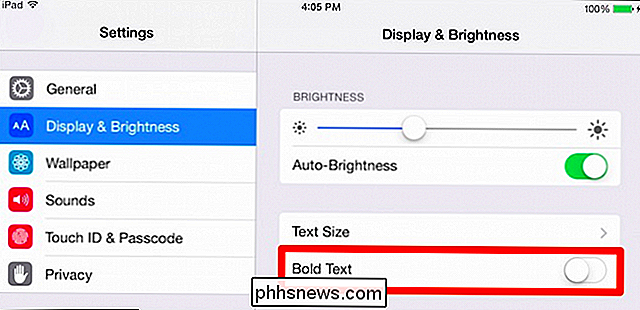
Jei norite įterpti storą tekstą, jums reikės iš naujo paleiskite savo įrenginį.
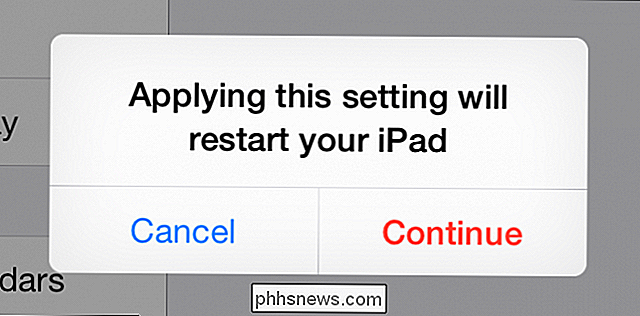
Štai rezultatai, kai mes naudojame didžiausią dydį su paryškintu įjungtu. Nors pavadinimai ir laikrodis nebūtinai turi būti didesni kartu su nustatytomis nuostatomis, paryškintas tekstas suteikia viską didesnio kontrasto.
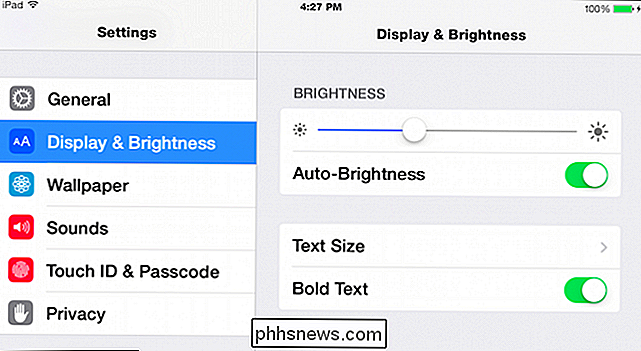
Nepamirškite, kad kartu su "Display & Brightness" parametrais taip pat galite priartinti priartinimą daugelyje programų.
Daugiau parinkčių Prieinamumas
Jei bakstelėsite "Bendra", tada "Prieinamumas", jums bus pritaikytos dar kelios parinktys, kurios visų pirma padeda lengviau naudoti "iOS", pvz., Jei turite problemų dėl vizijos ar reikia korekcinių lęšių. Daugelis iš jų yra gana lengva suprasti, pavyzdžiui, VoiceOver, pavyzdžiui, kalbasi su elementais ekrane, kai bakstelite juos, o kalboje skaitys ekrano tekstą garsiai.
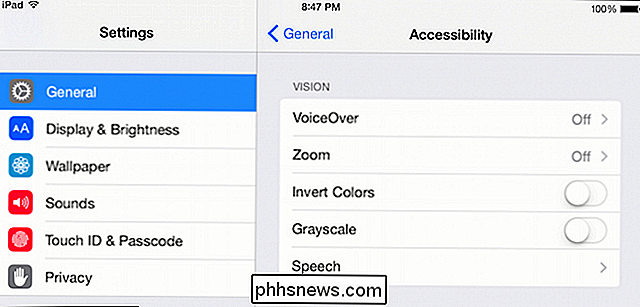
Mastelis yra šiek tiek daugiau iš karto naudingas, norint išplėsti tekstą. Kai įjungtas, jūs dvigubai palieskite trimis pirštais, kad padidintumėte ekraną. Galite vilkti pasirinkimo laukelį (jo didinimo efektas nerodomas ekrano kopijoje), pvz., Padidinamuoju stiklu.
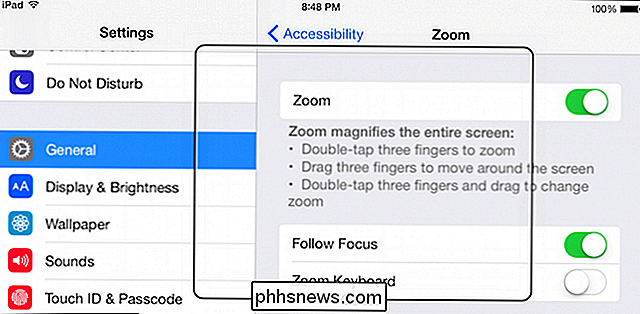
Jei naršydami toliau esate pasiekiami prieinamumo nustatymai, yra dar keli teksto susiję valdikliai.
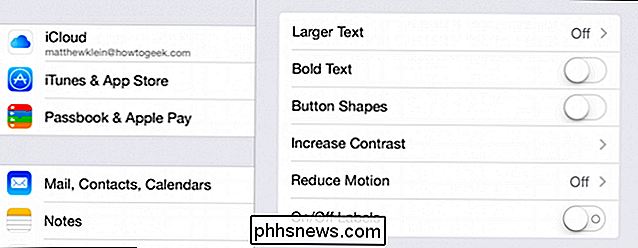
Ypač svarbu , didesnės teksto parinktys, nors ir ryškiai panašios į ankstesnėje skiltyje pateiktas parinktis "Didžioji teksto versija", daro šiek tiek daugiau dalykų, leidžiančių pasiekti dar didesnius teksto dydžius.
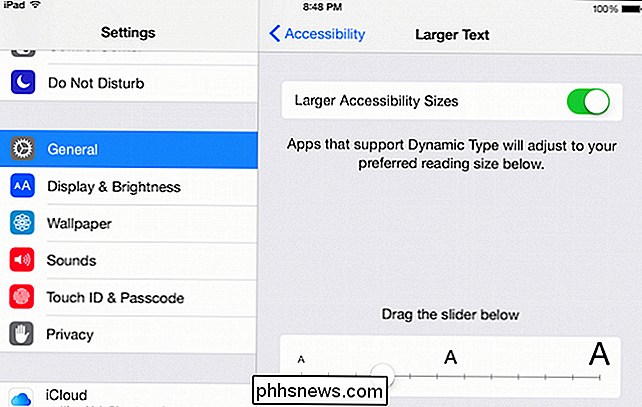
Dar vienas apgauti, kurį galite įjungti, yra mygtuko formos nustatymas, kuris neturi Nebūtina, kad mygtukai būtų lengviau įskaitomi, bet juos lengviau pamatyti.

Galiausiai bakstelėkite "Padidinti kontrastą", kad galėtumėte pasiekti parinktis, pvz., sumažinti skaidres, o tai padidina teksto įskaitomumą; "Darken Colors" ir "Reduce White Point" funkcija, kuri sumažina ekrano temperatūrą, todėl ryškios spalvos nėra tokios intensyvios.
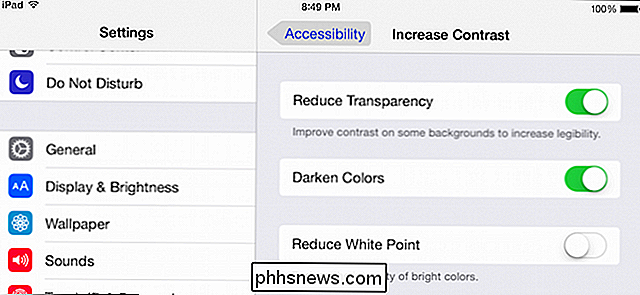
Gera idėja atkurti visas šias parinktis, kad galėtumėte sužinoti, koks derinys veikia jums.
SUSIJĘS: Kaip padaryti tekstą didesniu ir aiškesniu "Android" versijoje
Be to, kad tekstas būtų didesnis ir lengviau įskaitomas, yra gana šiek tiek daugiau prieinamumo parinkčių, tokių kaip subtitrai, klausos aparatai, prieiga prie vadovybės ir dar daugiau. Esate raginami juos ištirti, ar jie siūlo ką nors, kad jūsų "iOS" naudotojų patirtis taptų lengvesnė ir malonesnė.
Prašome šiek tiek akimirkos pranešti mums, ar šie patarimai jums padėjo. Pateikite savo klausimus ir komentarus mūsų diskusijų forume.

Konvertuoti vaizdo įrašą į "iPhone" arba "iPad" formatą
Turite vaizdo įrašus, kuriuos norėtumėte perkelti į savo "iPad" ar "iPhone", kad galėtumėte peržiūrėti neprisijungus? "iCloud" yra puikus ir veikia tikrai gerai, tačiau akivaizdu, kad galite atsisiųsti turinį, kuris yra "iTunes" parduotuvėje.Jei turite namuosius vaizdo įrašus arba atsisiųsite filmus, kuriuos norėtumėte patekti į "iPad" ar "iPhone", pirmiausia turite juos paversti tinkamu formatu. Kai tai padarysite

Kaip ištrinti "Windows" paslaugą "Windows 7", "8", "10", "Vista" arba "XP"
" Jei esate gerbėjas, kuris savo sistemoje optimizuoja ir išjungia paslaugas, "Windows" paslaugų sąrašas tampa didelis ir nepatogus. Tai lengva ištrinti Windows paslaugą naudojant komandinę eilutę. SUSIJĘS: Ar reikėtų išjungti "Windows" paslaugas, kad pagreitintų jūsų kompiuterį? Tačiau didelis įspėjimas.



